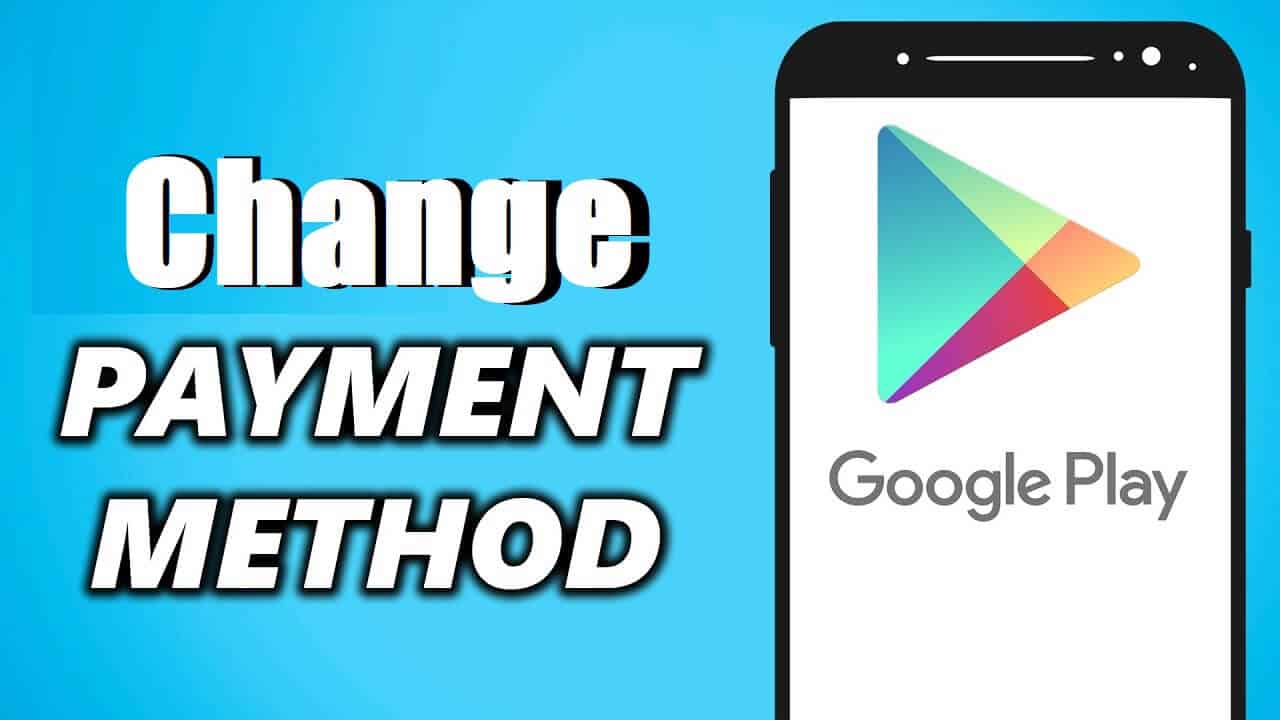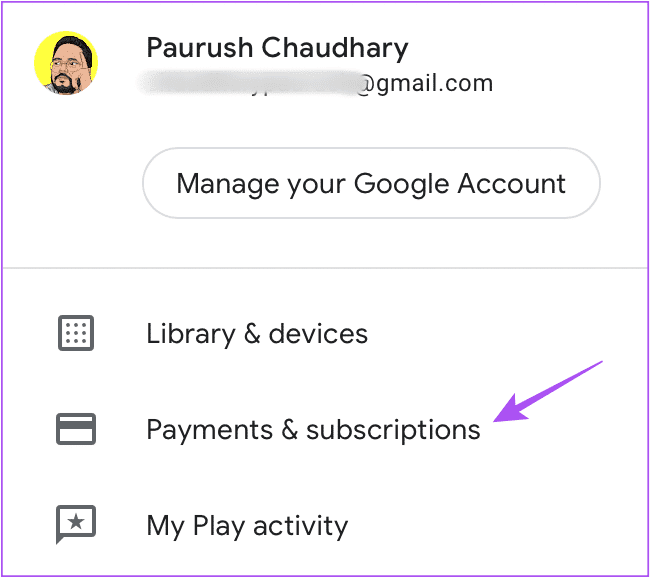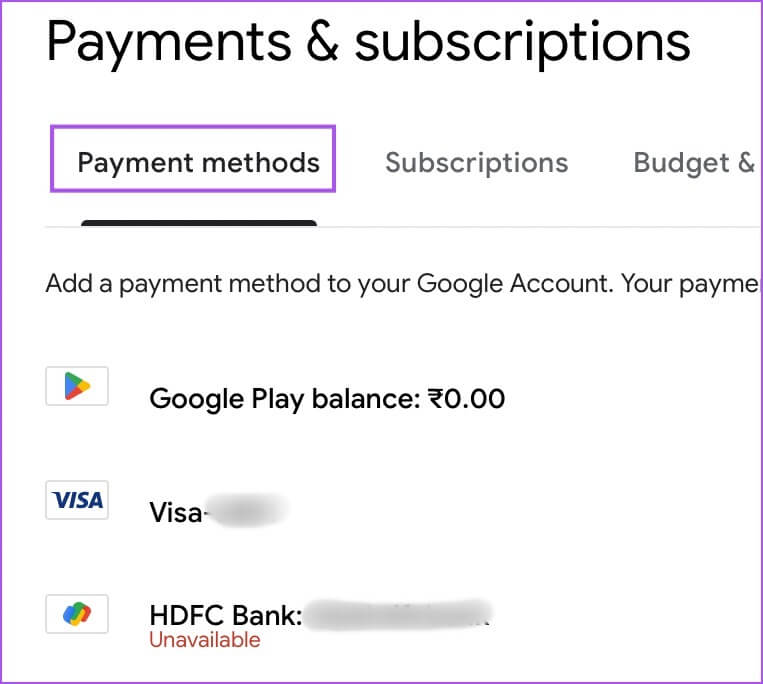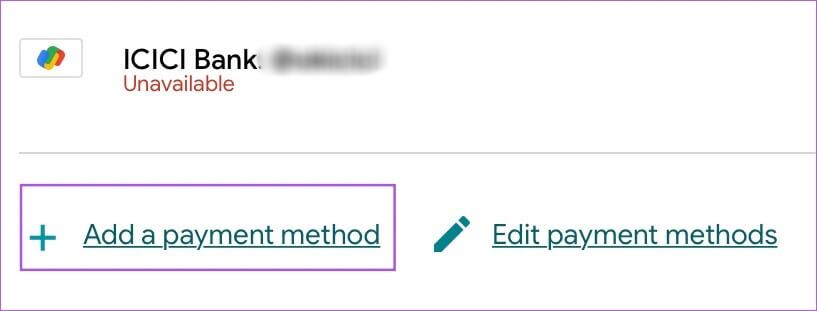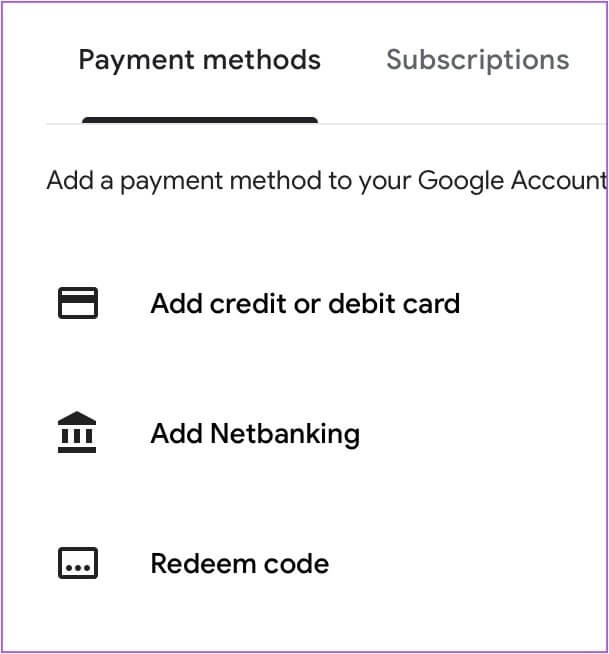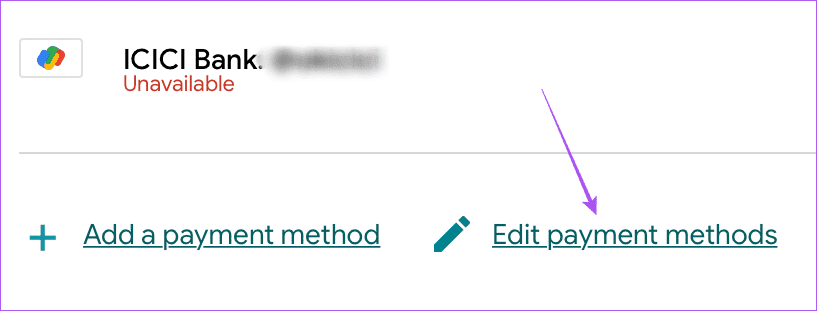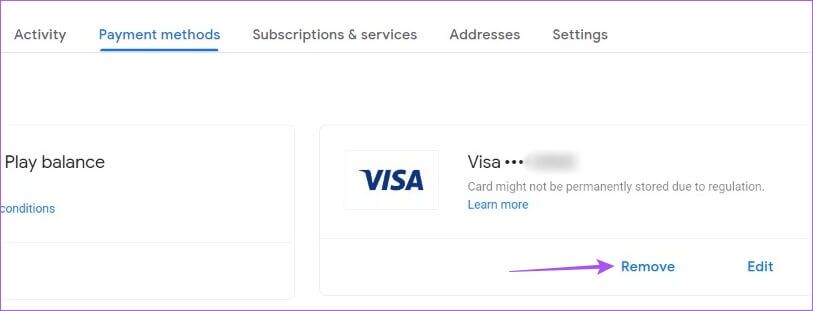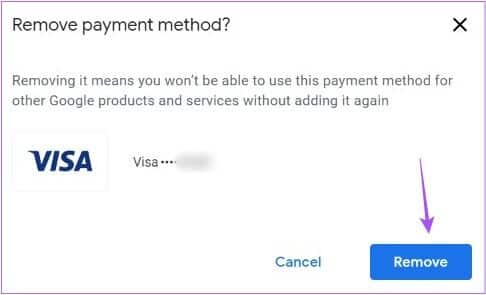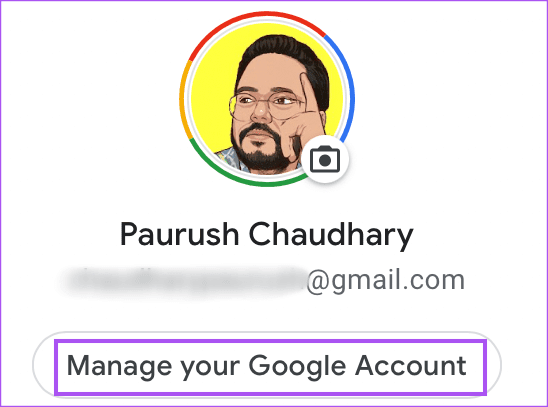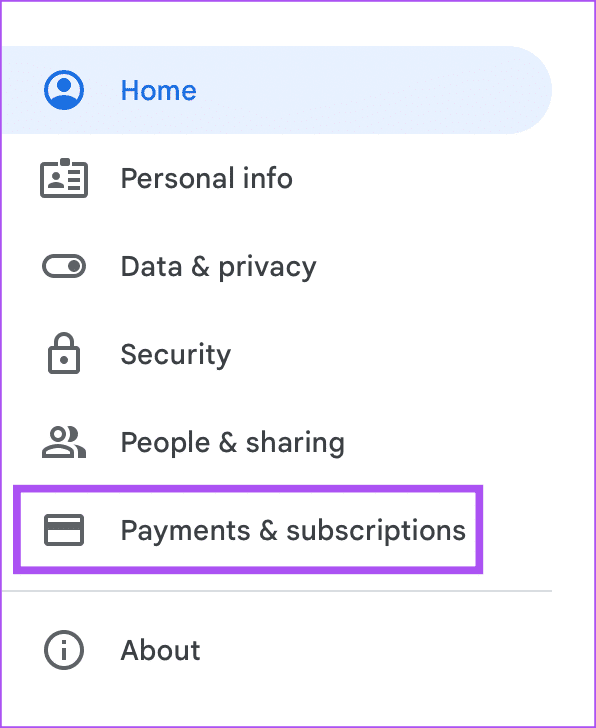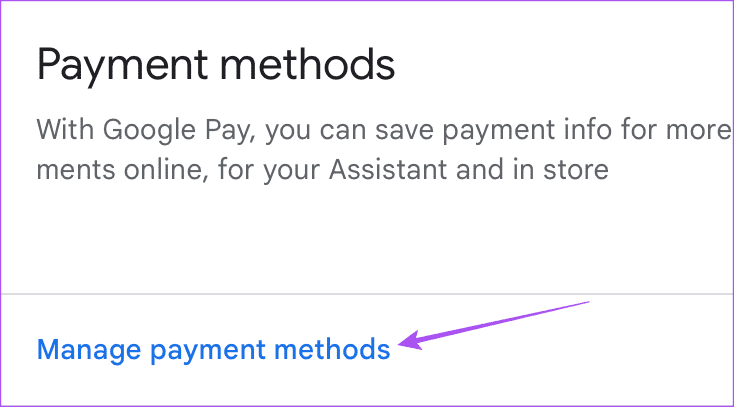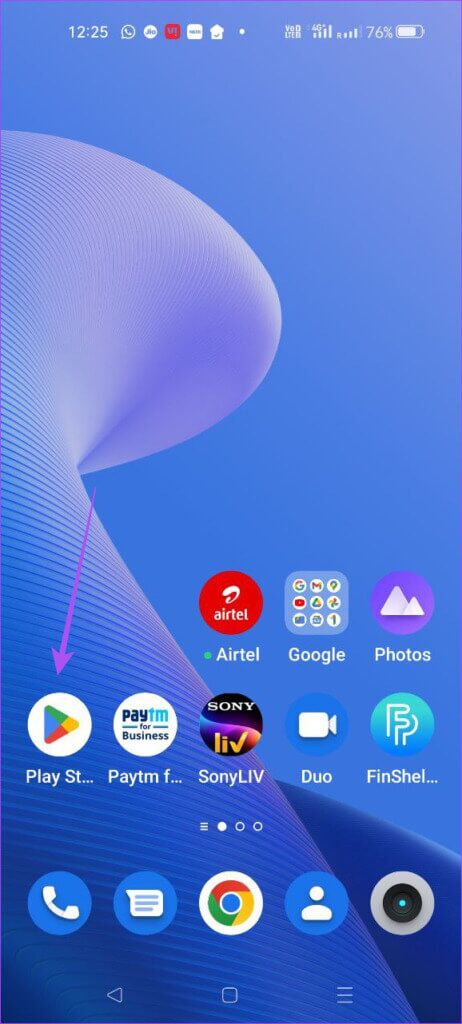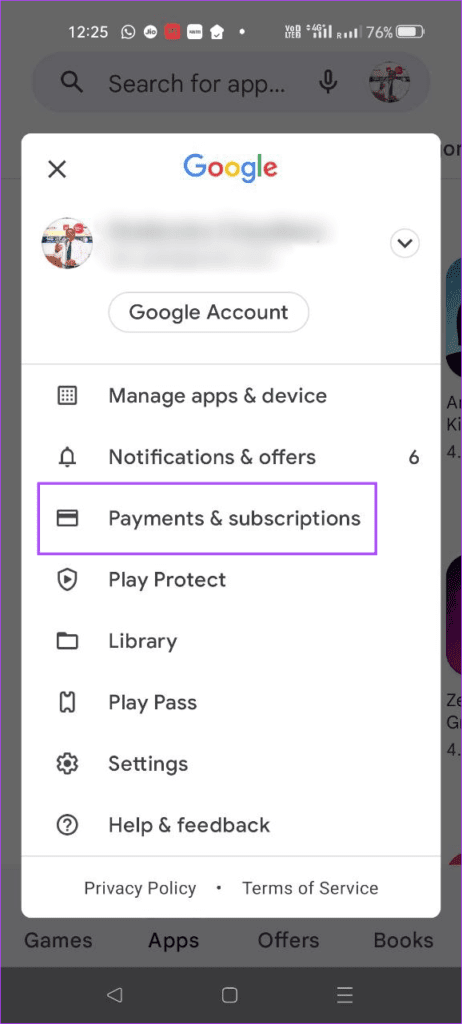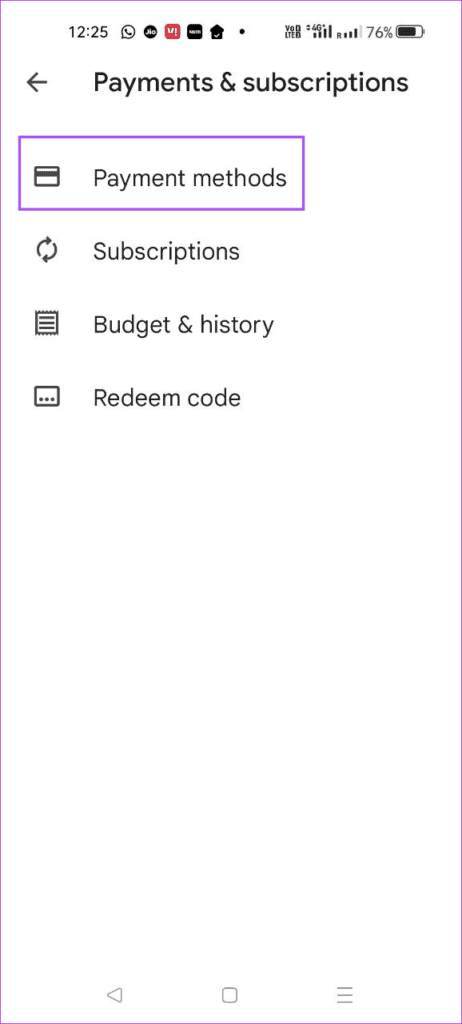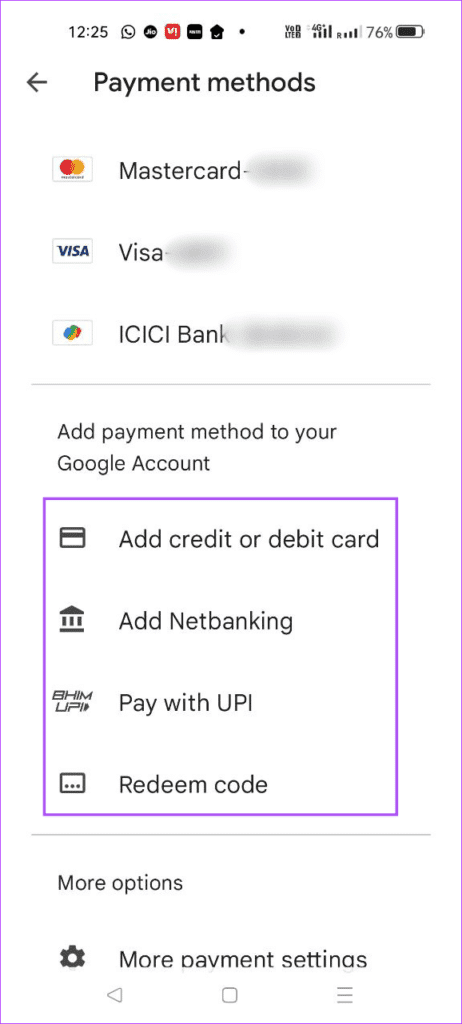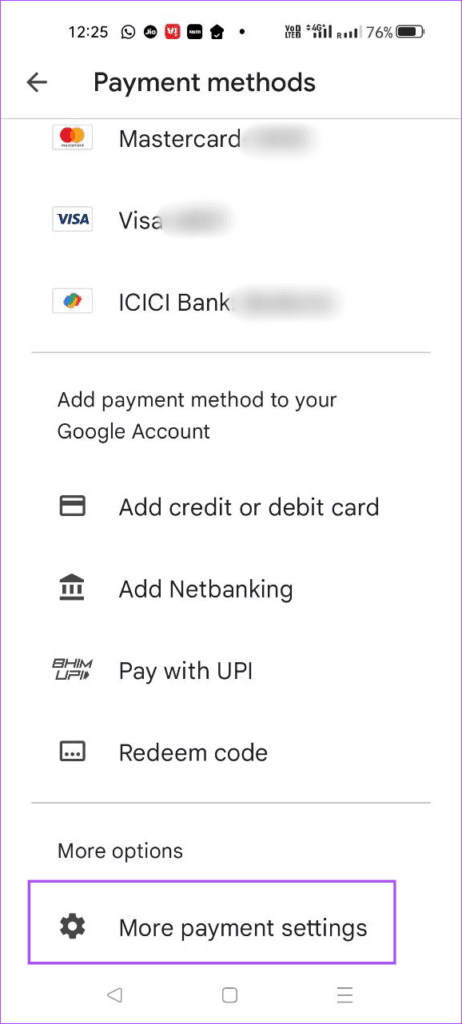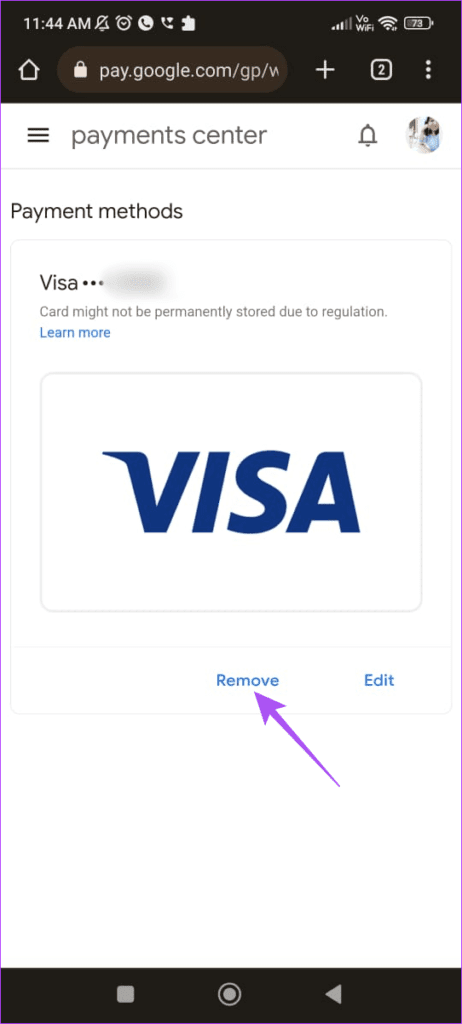Comment changer votre mode de paiement dans Google Play sur ordinateur et mobile
Google Play Store vous permet de télécharger des applications gratuites et payantes sur les téléphones Android. Vous pouvez facilement gérer vos abonnements aux applications et empêcher le téléchargement d'applications malveillantes avec Service Google Play Protect. Vous devrez ajouter votre mode de paiement préféré pour payer les abonnements aux applications.
Parfois, vous souhaiterez peut-être modifier vos modes de paiement Google Play pour diverses raisons. Vous devez le faire, surtout lorsque le paiement des frais d'abonnement n'est pas traité à temps. Cet article vous montrera comment modifier les méthodes de paiement dans Google Play sur ordinateur et mobile.
AJOUTER UN NOUVEAU MODE DE PAIEMENT GOOGLE PLAY SUR ORDINATEUR
Si vous souhaitez apporter des modifications aux méthodes de paiement de votre compte Google Play sur ordinateur, voici les étapes.
Étape 1: Ouvert Votre navigateur Et Visitez le site Web de Google Play.
Étape 2: Enregistrez votre entrée sur votre compte Google.
Étape 3: Après avoir chargé votre page d'accueil Google Play, appuyez sur Icône de votre profil Dans le coin supérieur droit
Étape 4: Cliquez Paiements et abonnements De la liste Options.
Étape 5: Dans la page Paiements et abonnements , Cliquez Onglet Modes de paiement.
Étape 6: Cliquez Ajouter un moyen de paiement.
Vous aurez trois options pour ajouter un nouveau mode de paiement.
SUPPRIMER LE MÉTHODE DE PAIEMENT GOOGLE PLAY SUR LE BUREAU
Voici comment supprimer le mode de paiement Google Play à l'aide du bureau.
Étape 1: Ouvrez votre navigateur et visitez Site Google Play.
Étape 2: 11 En enregistrant Entrée à un compte Google Votre.
Étape 3: Lorsque la page Google Play se charge, appuyez sur Icône de votre profil Dans le coin supérieur droit
Étape 4: Cliquez Paiements et abonnements Dans le menu des options.
Étape 5: Dans la page Paiements et abonnements , cliquez sur le signe Onglet Modes de paiement.
Étape 6: Cliquer sur Modifier le mode de paiement.
Étape 7: Sous Onglet Modes de paiement , Cliquez Supprimer sous le nom du moyen de paiement.
Étape 8: Cliquez à nouveau sur Supprimer dans la fenêtre contextuelle pour confirmer votre choix.
Notez que si vous n'utilisez qu'un seul moyen de paiement associé à un compte Facturation en nuage votre mode de paiement, vous ne pourrez pas le supprimer tant que vous n'aurez pas ajouté un autre mode de paiement.
Vous pouvez également supprimer votre mode de paiement Google Play.
Étape 1: Ouvrez le navigateur dans lequel vous avez enregistré l'entrée Compte Google Votre tour à Page Google Principale.
Étape 2: Cliquez sur l'icône de votre profil dans coin supérieur droit.
Étape 3Cliquez sur Gestion de compte Google Votre.
Étape 4: Sélectionner Paiements et abonnements Dans le menu de gauche.
Étape 5: Cliquez Gestion des moyens de paiement en haut.
Étape 6: Dans l'onglet Modes de paiement, cliquez sur Supprimer sous le nom du mode de paiement.
Étape 7: Cliquez sur Supprimer dans la fenêtre contextuelle pour confirmer votre choix.
AJOUTER UN NOUVEAU MODE DE PAIEMENT DEPUIS GOOGLE PLAY SUR ANDROID
Il est facile d'ajouter un nouveau mode de paiement à votre compte Google Play à l'aide de votre téléphone. Voici comment procéder sur votre téléphone Android.
Étape 1: Ouvert Play Store Sur votre téléphone Android.
Étape 2: Clique sur Icône de profil Dans le coin supérieur droit
Étape 3: Sélectionner Paiements et abonnements من Menu d'options.
Étape 4: Clique sur Modes de paiement en haut.
Étape 5: Dans la section Modes de paiement, appuyez sur méthode de paiement préférée Vous devez ajouter les détails.
SUPPRIMER LE MÉTHODE DE PAIEMENT GOOGLE PLAY SUR ANDROID
Si votre paiement n'a pas été traité en raison d'un mode de paiement prédéfini, voici comment le supprimer de votre compte Google Play à l'aide de votre téléphone Android.
Étape 1: Ouvert Play Store Sur votre téléphone Android.
Étape 2: Clique sur Icône de profil Dans le coin supérieur droit
اÉtape 3: Sélectionner Paiements et abonnements De la liste Options.
Étape 4: Clique sur Modes de paiement en haut.
Étape 5: Dans la page Modes de paiement , Faites défiler vers le bas et appuyez sur ainsi que les paramètres Paiement ci-dessous.
Une nouvelle page Google Payments Center s'ouvrira dans votre navigateur par défaut. Nous vous recommandons d'enregistrer votre Entrée avec votre compte Google dans le navigateur.
Étape 6: Une fois que vous voyez Vos moyens de paiement , Cliquez enlever vers le bas Nom du mode de paiement.
Vous pouvez fermer votre navigateur et revenir au Play Store pour voir que votre mode de paiement a été supprimé.
GÉRER LES PAIEMENTS DANS GOOGLE PLAY
Ajouter et supprimer des méthodes de paiement dans Google Play est facile. Mais vous pouvez vous référer à notre article si Google Play Store n'est pas ouvert sur un téléphone Android Votre. Vous pouvez également consulter notre article Si votre transaction sur Google Play n'est pas terminée.